運動会に関係した無料画像サイトを集めてみました。
今は運動会9月にやるところと、5月にやるところとで別れていますね。クラスを早い時期にまとめるためだとか、2学期制の導入で、秋だと試験にあたるだとか(これは中学校の話?)あります。
が、5月は紫外線が強い季節でもあるので、日焼け対策はバッチリしたいものです。
話、横道にそれましたが、運動会の画像です。8サイト選びました。基準は
- 会員登録が必要ないところ
- 掲載にあたってクレジット、リンクを載せる必要がないところ
です。画像載せるのに、メールアドレスやパスワードが必要だったり、クレジットやリンクタグ入れるの、面倒ですもんね^^;
それではどうぞ♪
運動会の画像素材サイト9選
花鳥風月

内容
フレームから、ロゴ、もちろんイラストにいたるまで、応用範囲が広いです。いろいろなタッチのイラストがあるのもマル。
会員登録
なし
画像の探し方
上のリンクをクリックすれば、ダイレクトに運動会の画像へ行けます。
サイトからのダウンロード方法
- サムネイル画像をクリックすると大きな画像が出てきます
- 画像下のお好みの形式をクリック、JPEGは背景が白で素材をそのまま使うのに適しており、PNGは背景が透明なので画像を加工して使うのに適しています。
注意点
画像直リンクは禁止です。ダウンロードして使ってください。
PNGは背景が透明ですが、JPEGに変換すると背景が黒くなります。縮小ソフトなどを使うときには注意です。
イラストわんパグ
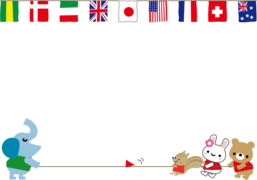
内容
動物の愛くるしいタッチが特徴のイラストサイト。ほっこりした気分にさせてくれます。
会員登録
なし
画像の探し方
上のリンクから入っていただければ直に運動会のページにとびます。
サイトからのダウンロード方法
- イラストの下にある、印刷用DLというところをクリック
- 大きな画像が出てきますので右クリック
- 「名前を付けて画像を保存」ウィンドーが出てきますのでお好みの場所に保存
- PNG形式で出てきます
注意点
- PNG形式は背景が透明なので画像加工に適していますが、JPEGに変換すると背景が黒くなりますので注意です
- 画像直リンクは禁止です。ダウンロードして使ってください。
- PNG画像は加工ができますが、画像自体の著作権を作者さんは放棄していません。なので「加工したからもう私のオリジナル~♪」はナシです。基本ブログの挿絵で使う分には問題ありません。
イラストわんパグ2

内容
上のイラストわんパグと同じところですが、こちらは人間の子供を題材にしております。可愛いタッチは変わりません
会員登録
なし
画像の探し方
上のリンクから入っていただければ直接、運動会のページに行けます。
サイトからのダウンロード方法
- サムネイル画像の下にある「印刷用DL」をクリック
- 大きな画像が出てきますので右クリック
- 「名前を付けて画像を保存」ウィンドーが出てきますので、お好みの場所に保存
- PNGイメージで出てきます
注意点
上のイラストわんパグの注意点を参考の事
来夢来人

内容
珍しく中学生を題材にしているサイト。どことなく大人っぽいタッチです。
会員登録
なし
画像の探し方
上のリンクから入っていただければ直接ページへ行けます。
サイトからのダウンロード方法
- 画像上で右クリック 名前を付けて画像を保存を選択
- 名前を付けて画像を保存ウィンドーが出てくるのでお好みの場所に保存
- GIFイメージで出てきます。
注意点
画像はダウンロードしてお使いください。
素材のプチッチ

内容
種類は少ないですが、どれも使えそうなイラストです。可愛いタッチが特徴
会員登録
なし
画像の探し方
上のリンクから入っていただければ直接ページへ飛びます。
サイトからのダウンロード方法
- 画像の上で右クリック、名前を付けて画像を保存を選択
- 「名前を付けて画像を保存」ウィンドーが出てくるのでお好みの場所に画像を保存
- JPEG形式で出てきます。
注意点
特にありません
いらすとや

内容
人間や、動物のイラストなど、種類が豊富、使い勝手のいいイラストサイトです。
会員登録
なし
画像の探し方
上のリンクから入っていただければ直接ページにとびます。
サイトからのダウンロード方法
- サムネイル画像上でクリック 大きな画像が出てきます
- 大きな画像上で右クリック 名前を付けて画像を保存を選択
- 「名前を付けて画像を保存」ウィンドーが出てくるので お好みの場所に保存
- PNG形式で出てきます
注意点
PNG形式は画像の加工ができますが、作者は著作権の放棄はしていません。なので「加工したからもう私の画像です~♪」はききません。
最後に、ここで紹介した画像、そのまま使うとサイズ的に大きすぎるものもあるので、縮小ソフトも紹介しますね。
- プログラムを開いて、変換ファイルリストの窓に画像をドラッグアンドドロップ
- サイズと形式を指定して変換開始をクリック
基本的にこの操作だけです。他にもできることはあるんですが、基本これだけできれば十分です。
管理人このほかにも「縮小専用」使ってるんですが、縮小の際、JPEG形式に強制的に変換されるので、PNG形式の画像には背景が黒くなるため使えないという欠点がありました。
リサイズ超簡単ProならJPEGはもちろん、PNG、BMP TIFF形式にも対応しています。PNG形式はPNG形式で出力できますので、背景が黒くなることなく画像を縮小できます。
これらを使って、素敵なページを作ってください♪

